Desktop POS: Über POS-Checkout an Kunden verkaufen
5 min
In diesem Artikel
- Ein Kartenlesegerät einrichten
- Manuelle Karteneingabe einrichten
- Mit dem POS-Checkout verkaufen
- Häufig gestellte Fragen (FAQs)
Verwende POS-Checkout, um über die Website-Verwaltung an deinem Computer vor Ort zu verkaufen. Du kannst Zahlungen für Shop-Produkte, Termine, die über Wix Bookings gebucht wurden, Speisekartenelemente von Wix Restaurants (Neu) und individuelle Gebühren erfassen.
Du kannst Barzahlungen entgegennehmen oder Zahlungen ohne Einrichtung als Sonstige erfassen. Um Zahlungen mit einem Kartenleser entgegenzunehmen oder Kartendaten manuell einzugeben, musst du diese Zahlungsmethoden zunächst einrichten, indem du die folgenden Schritte befolgst.
Wichtig:
Du kannst POS-Checkout derzeit nur verwenden, um Speisekartenelemente von Wix Restaurants (Neu) an deinem Standard-Restaurant-Standort zu verkaufen. Erfahre hier mehr über mehrere Restaurant-Standorte.
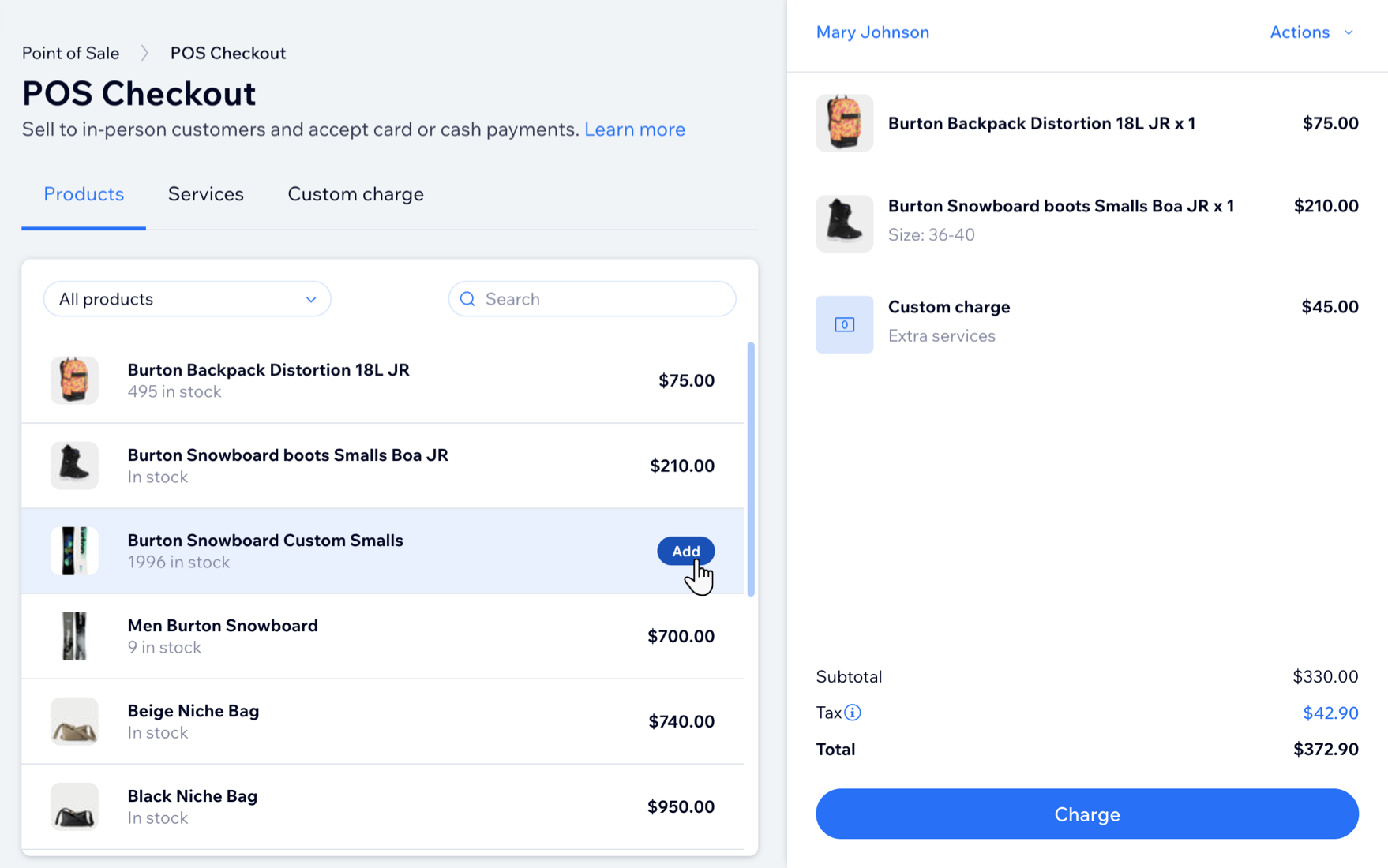
Ein Kartenlesegerät einrichten
Wichtig:
- Zurzeit ist das Entgegennehmen von Zahlungen mit einem Kartenlesegerät nur für Händler in den USA und Kanada verfügbar.
- Der Desktop-Kartenleser ist nicht mehr erhältlich. Alternativ kannst du den Kartenleser Wix POS Go im POS-Shop von Wix kaufen.
Bevor du deinen Kartenleser so einrichten kannst, dass du Zahlungen von Kunden vor Ort entgegennehmen kannst, musst du Wix Payments verknüpfen, die Verkaufsstelle (POS) als Zahlungsmethode aktivieren und den Kartenleser kaufen. Du kannst sowohl Wix POS Go als auch den Desktop Card Reader mit POS-Checkout verwenden.
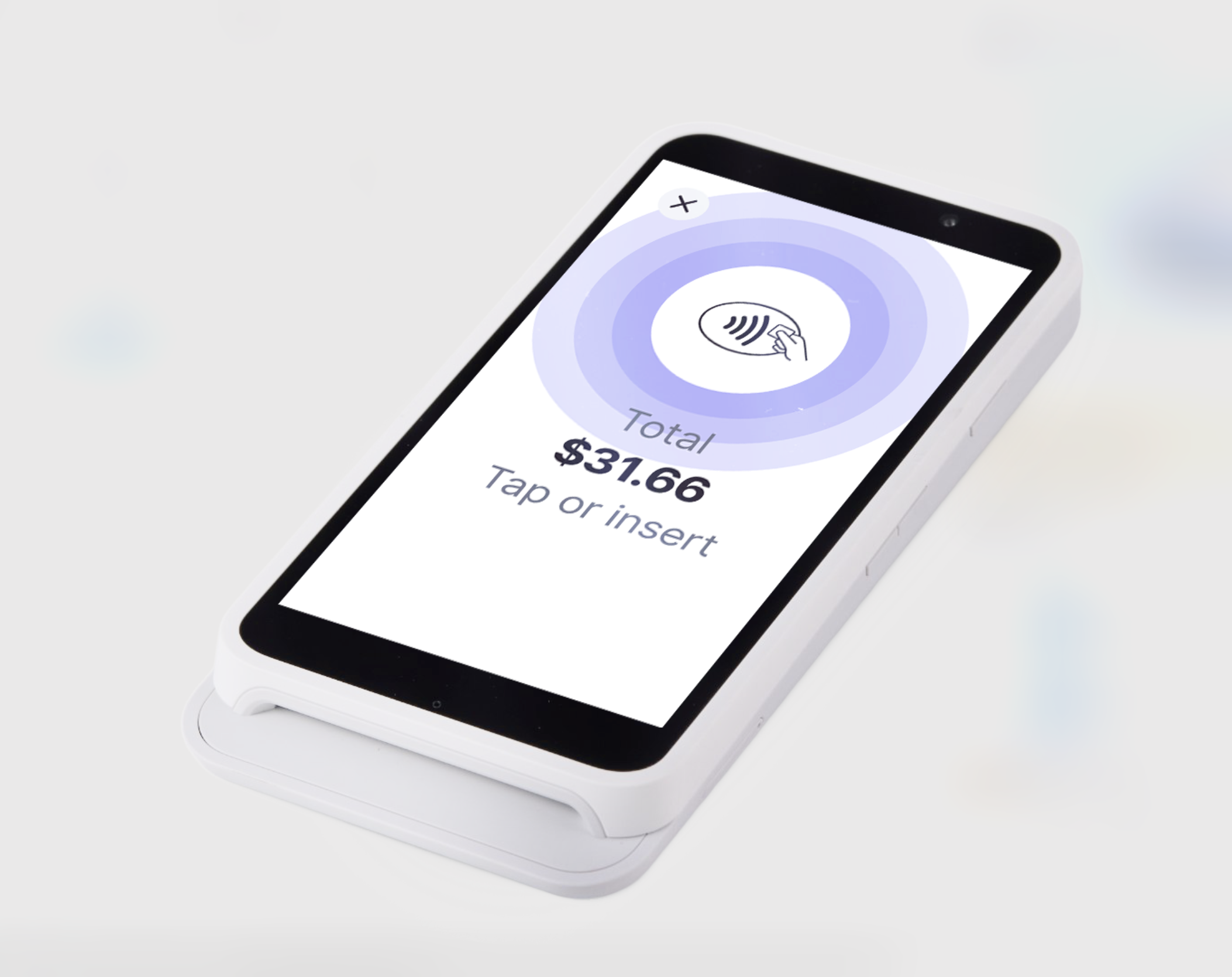
Um die Zahlung mit einem Kartenleser einzurichten:
- Stelle eine Verknüpfung mit Wix Payments her.
- Kaufe den Wix POS Go in unserem Wix POS-Shop.
- Aktiviere die Verkaufsstelle (POS) von Wix:
- Öffne den Bereich Zahlungen entgegennehmen in deiner Website-Verwaltung.
- Klicke neben Verkaufsstelle (POS) von Wix auf Akzeptieren.
- Koppele deinen Kartenleser mit deinem Konto.
Manuelle Karteneingabe einrichten
Bevor du Zahlungen entgegennehmen kannst, indem du die Kredit- oder Debitkartendaten deiner Kunden manuell eingibst, musst du einen Zahlungsanbieter verknüpfen, der diese Option unterstützt.
Erfahre hier mehr über das Entgegennehmen von Zahlungen mit der manuellen Karteneingabe.
Mit dem POS-Checkout verkaufen
Nachdem du deine bevorzugten Zahlungsmethoden eingerichtet hast (oder ohne zusätzliche Einrichtung, wenn du nur Barzahlungen entgegennehmen möchtest oder Zahlungen unter Sonstige erfassen möchtest), kannst du POS-Checkout verwenden, um deine Shop-Produkte, Services und Speisekartenelemente zu verkaufen oder Zahlungen für individuelle Beträge von Kunden entgegenzunehmen.
Um mit dem POS-Checkout zu verkaufen:
- Öffne den POS-Checkout in deiner Website-Verwaltung.
- Füge Artikel zum Warenkorb hinzu:
- Shop-Artikel hinzufügen:
- Klicke auf den Tab Produkte.
- Klicke auf ein Produkt, um es in den Warenkorb zu legen.
- Wenn das Produkt über Optionen verfügt, wähle diese aus und klicke auf In den Warenkorb.
- Einen Termin hinzufügen:
- Klicke auf den Tab Services.
- Klicke auf einen Termin, um ihn in den Warenkorb zu legen.
- (Optional) Wenn es für den Termin Optionen gibt, füge den Ort, die Mitarbeiter, Datum und Uhrzeit sowie den Preis hinzu und klicke dann auf In den Warenkorb.
- Ein Speisekartenelement hinzufügen:
- Klicke auf den Tab Speisekartenelemente.
- Klicke auf einen Artikel, um ihn in den Warenkorb zu legen.
- Wenn der Artikel über Optionen verfügt, wähle diese aus und klicke auf In den Warenkorb.
- Einen individuellen Betrag hinzufügen:
- Klicke auf den Tab Individueller Betrag.
- Gib den Betrag ein, den du deinem Kunden in Rechnung stellen möchtest.
- Gib ein, wofür die Gebühr erhoben wird.
- Klicke auf + In den Warenkorb.
- Shop-Artikel hinzufügen:
- (Optional) Ordne dem Verkauf einen Kunden zu:
Hinweis: Du musst deinen Terminen bei Wix Bookings einen Kunden hinzufügen, um den Checkout abschließen zu können.- Klicke auf Kunden auswählen.
- Wähle eine Option:
- Einen gespeicherten Kunden auswählen: Suche nach dem Kunden und wähle ihn aus.
- Neuen Kunden erstellen:
- Klicke auf + Kontakt hinzufügen.
- Gib die Daten des Kunden ein.
- Klicke auf Speichern.
- (Optional) Füge einen Rabatt hinzu:
- Klicke auf Aktionen und dann Rabatt hinzufügen:
- Prozentualer Rabatt: Gib den Prozentsatz ein und klicke auf das Symbol für Prozent
 .
. - Rabattbetrag: Gib den Rabatt ein und klicke auf das Symbol für Betrag
 .
.
- Prozentualer Rabatt: Gib den Prozentsatz ein und klicke auf das Symbol für Prozent
- Klicke auf Rabatt hinzufügen.
- Klicke auf Aktionen und dann Rabatt hinzufügen:
- (Optional) Löse einen Gutschein ein:
- Klicke auf Aktionen und Gutschein einlösen.
- Wähle einen Gutschein aus und klicke auf Anwenden.
- (Optional) Bearbeite die Steuer:
- Klicke auf den Steuerbetrag.
- Klicke auf Für diesen Verkauf keine Steuer berechnen/Steuern für diesen Verkauf berechnen, um die Steuererhebung zu aktivieren oder zu deaktivieren.
- Klicke auf Abbuchung.
- Wähle aus, wie du Zahlungen erhalten möchtest.
Kredit-/Debitkartenzahlungen entgegennehmen
Kreditkartendetails manuell eingeben
Barzahlungen entgegennehmen
Weitere Zahlungsarten
Häufig gestellte Fragen (FAQs)
Klicke unten auf eine Frage, um mehr zu erfahren.
Kann ich die Steuererhebung für einen bestimmten Verkauf aktivieren oder deaktivieren?
Welche Services von Wix Bookings kann ich nicht über den POS-Checkout verkaufen?

